Jak najít a odstranit duplicitní soubory v systému Mac OS X

Duplicitní soubory jsou ztrátou místa na disku, které spotřebovávají vzácný prostor SSD na moderním počítači Mac a nezasahují vaše zálohy Time Machine. Odeberte je, abyste uvolnili místo na vašem Macu.
Existuje mnoho vyleštěných aplikací pro Mac - to jsou převážně placené programy. Tyto lesklé aplikace v obchodě s Macovými aplikacemi pravděpodobně fungují dobře, ale máme dobré možnosti, pokud nechcete, aby vaše kreditní karta vyrazila.
Gemini a další placené aplikace
Pokud chcete ušetřit peníze na aplikaci pro vyhledávání duplicitních souborů, Gemini vypadá jako jedna z nejlepších možností s nejkluzivnějšími rozhraními. Zkušební verze fungovala dobře pro nás a rozhraní jistě vyčnívá z barebones, bezplatných aplikací, jako je dupeGuru. Gemini také může skenovat iTunes a iPhoto knihovnu pro duplikáty. Pokud jste ochotni zaplatit 10 dolarů za lepší rozhraní, Gemini vypadá jako dobrá sázka.
Existují i jiní, podobně vyleštěný duplicitní file-finders v Mac App Store také - ale Apple tuto vlajku jako editor "Volba a my můžeme vidět, proč.
Jako bonus, demo verze Gemini vám umožňuje vyhledávat a najít duplikáty, ale nemusíte je odstranit. Takže, pokud jste opravdu chtěli, můžete pomocí demo najít duplikáty na vašem počítači Mac, vyhledat je v aplikaci Finder a poté je ručně odstranit. Ostatní placené aplikace pro vyhledávání duplicitních souborů mají ukázky, které fungují podobným způsobem, takže to může být výhodné, pokud chcete spustit občasné skenování a nevadí vám ručně odstranit několik duplikátů.
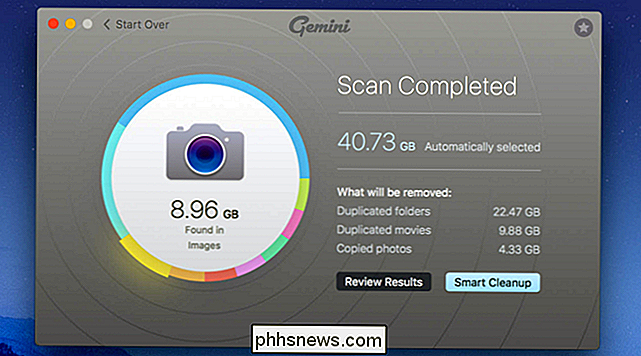
Existují mnoho kvalitních placených aplikací pro vyhledávání duplicitních souborů pro Mac. Najdete je s rychlým výjezdem do Mac App Store
dupeGuru, dupeGuru Music Edition a dupeGuru Pictures Edition
SOUVISEJÍCÍ: 7 způsobů, jak uvolnit místo na disku na Mac OS X
My také doporučil dupeGuru pro nalezení duplicitních souborů v systému Windows. Tato aplikace je open source i cross-platform. Je to jednoduché použití - otevřete aplikaci, přidejte jednu nebo více složek pro skenování a klepněte na Skenovat. Zobrazí se seznam duplicitních souborů a můžete je vybrat a snadno je přesunout do koše nebo do jiné složky. Můžete si je také prohlédnout a ověřit, zda jsou skutečně duplikáty, než je házíte.
DupeGuru je k dispozici ve třech různých příchutích - standardní edici, edici určené k nalezení duplicitních hudebních souborů a edice určená k nalezení duplicitních obrázků. Tyto nástroje nejen naleznou přesné duplikáty, ale mají najít tytéž písně zakódované v různých bitových údajích a stejný obrázek je změněn, otočen nebo upraven.
Tato aplikace je užitečná, ale dělá dobře svou práci. Nemáte lesklé rozhraní, které děláte s placenými aplikacemi Mac, ale je to dobrý bezplatný nástroj pro vyhledávání a vymazání duplicitních souborů. Chcete-li použít bezplatnou aplikaci pro vyhledávání a odstranění duplicitních souborů na počítači Mac, je to ten, který se má používat.
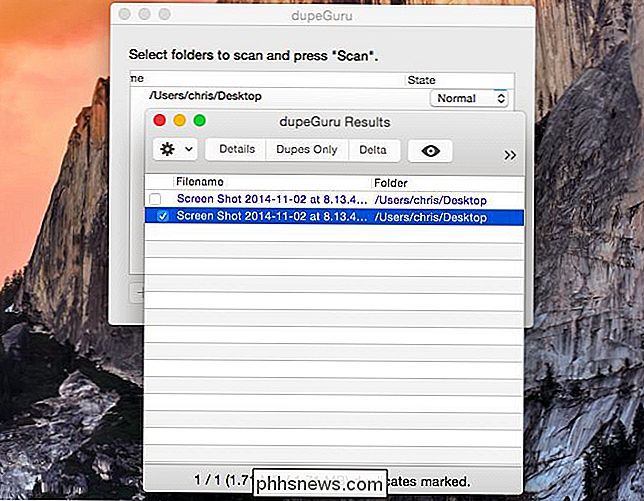
iTunes
iTunes má vestavěnou funkci, která v knihovně iTunes obsahuje duplicitní soubory hudby a videa. Nepomůže vám to s jinými typy souborů nebo multimediálních souborů, které nejsou v iTunes, ale může to být rychlý způsob, jak uvolnit nějaké místo, pokud máte velkou mediální knihovnu s duplicitními soubory.
Chcete-li použít tuto funkci, otevřete iTunes , klepněte na nabídku Zobrazit a vyberte možnost Zobrazit duplicitní položky. Můžete také držet klávesu Option na klávesnici a poté klepnout na odkaz Zobrazit přesné duplicitní položky. Zobrazí se pouze duplikáty se stejným přesným názvem, interpretem a albem.
Po klepnutí na toto tlačítko se iTunes zobrazí vedle sebe navzájem seřazený seznam duplikátů. Můžete přejít seznamem a odstranit všechny duplikáty z počítače, pokud jsou ve skutečnosti duplikáty, které chcete odstranit. Po dokončení klikněte na Zobrazit> Zobrazit všechny položky, abyste se vrátili na výchozí seznam médií.
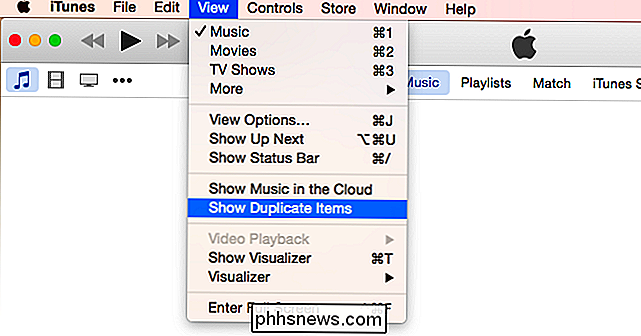
To je ono? Jo, to je ono. Nechtěli jsme doporučovat potenciálně matoucí příkazy terminálu, které obsahují seznam duplikátů do textového souboru, nepříjemné metody, které zahrnují procházení seznamem všech souborů na vašem Macu v Finderu nebo aplikace, které vyžadují vypnutí funkce Mac Gatekeeper spustit nedůvěryhodné binární soubory. Nástroje uvedené výše vám udělají práci, ať už chcete používat barebone-free nástroj nebo leštěnou, ale placenou aplikaci.

Jak nastavit Xbox One režim "Úspora energie"?
Během nastavení zařízení Xbox One budete dotázáni, zda chcete použít režim "Instant On" nebo " Úsporného režimu ". Tuto možnost můžete také kdykoli změnit. Ukazuje se, jak přesně vypočítat, kolik nákladů na režim okamžitého zapnutí ve vaší oblasti, abyste mohli učinit informované rozhodnutí. Okamžitý režim oproti režimu úspory energie SOUVISEJÍCÍ: Spánek nebo Hibernate your Laptop?

Jak zamknout termostat Nest s kódem PIN
Termostátko Nest umožňuje nastavit teplotu vašeho domu přímo z vašeho smartphonu, ale pokud nechcete, aby se s ním lidé , jak zablokovat váš termostat Nest pomocí hesla. Stejně jako u vašeho smartphonu pravděpodobně budete chtít přístupový kód povolen tak, aby ostatní uživatelé nemohli získat přístup k vašim aplikacím a dalším informacím.



